7 Best Countdown Plugins for WordPress (Easy to Use)
読者から、ウェブサイトにカウントダウン タイマーを追加する方法についてよく質問されます。 カウントダウン タイマーは、期待感や興奮を高め、Web サイトに FOMO 効果をもたらす素晴らしい方法です。
カウントダウンタイマーを作成できるプラグインはたくさんありますが、どれを使うべきでしょうか。
この記事では、WordPressに最適なカウントダウンプラグインを紹介し、それぞれの主要な機能を説明します。
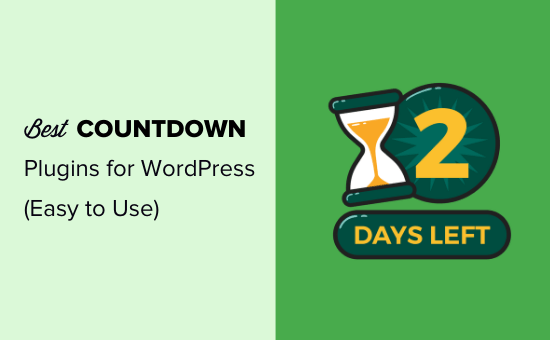
カウントダウン タイマー プラグインとは何ですか、そしていつ必要ですか?
カウントダウン タイマー プラグインは、特定の時間または日付にカウントダウンするタイマーを表示できます。
賢いマーケターはカウントダウン タイマーで興奮を作り、顧客の間に切迫感を作り出します。 これは、コンバージョンを高めるためにFOMO効果を利用するのに役立ちます。
Web サイトにカウントダウン タイマーを追加できる WordPress プラグインはたくさんあります。 これらのカウントダウンタイマーは、2つのグループに分けることができます。
1. 通常のカウントダウンタイマー
通常のカウントダウンタイマーは、静的または固定カウントダウンタイマーと呼ばれることもあり、タイマーを想像するときにほとんどの人が思い浮かべるものです。 それは、ウェブサイトの立ち上げ、販売の終了、または他のイベントかもしれません。
カウントダウン タイマーのエンドポイントは誰にとっても同じで、誰がそれを見ているかによって変わることはありません。
Evergreen Timer
A evergreen countdown timer, sometimes called a dynamic countdown timer, is specific to each user.
ユーザーがサイトに到着すると、カウントダウンを開始します。
ほとんどの WordPress プラグインは通常のカウントダウンタイマーを実行するように設計されており、エバーグリーンタイマーを実行できるものは限られていることに留意してください。
1. OptinMonster
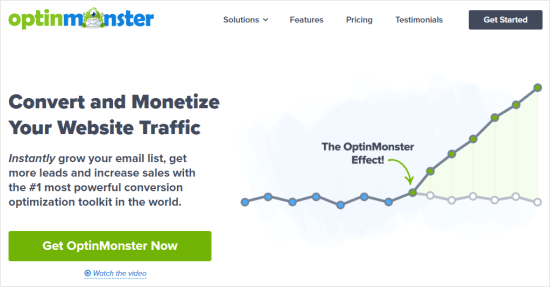
OptinMonster は、WordPress の強力なポップアップとリード生成プラグインです。 それはあなたが購読者と有料顧客に放棄のウェブサイトの訪問者を変換することができます。
OptinMonsterでは、静的タイマーと常設タイマーの両方を作成することができます。
OptinMonsterを使用して、カウントダウンタイマーを配置する方法はたくさんあります。 ベストの一つは、あなたのページの上部または下部に固定するフローティングバーを使用することです。
OptinMonster には、カウントダウンタイマーを作成およびカスタマイズする方法についての完全な説明があります。
OptinMonster プラグインを使用して作成したカウントダウン タイマーです。
![]()
注意:カウントダウン タイマーを使用するには OptinMonster のプロ プランまたはそれ以上が必要です。
その上、ユーザーの場所、どのページにいるか、どこから訪問したかなどに基づいてタイマーを擬人化できます。
2. SeedProd
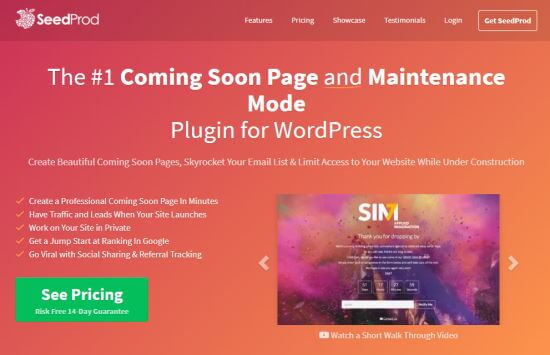
SeedProd プラグインは、あなたのサイトに「もうすぐ」ページを作成する場合の素晴らしいオプションです。 このプラグインを使用すると、特別なランディング ページを簡単に設定し、サイトを近日公開またはメンテナンス モードにすることができます。 それは通常、あなたのサイトが起動する日になります。
SeedProdの特徴として、タイマーが終了したら即座にサイトを立ち上げるように設定することができます。 自分で手動でやるのを覚える必要はありません。 カウントダウンタイマーをページに追加するとき、または編集するときに、「自動起動」機能をオンにするだけです。
SeedProd の Coming Soon Page Pro プラグインを使用して作成したカウントダウンタイマーがあります。 シンプルなプラグインで、個々のサイト訪問者に特化した常設タイマーを表示する機能はありません。
Countdown Timer Ultimate を使用すると、好きなだけカウントダウンタイマーを作成でき、その見え方をある程度カスタマイズすることも可能です。
Countdown Timer Ultimate プラグインの無料版を使って作成したカウントダウン タイマーを紹介します。
説明については、WordPress にカウントダウン タイマー ウィジェットを追加する方法についてのガイドをご覧ください。
4. Countdown Builder
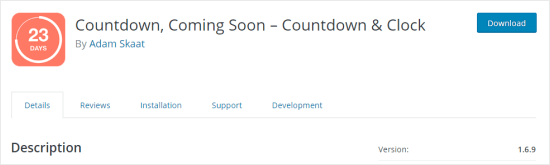
Countdown Builder は、複数の異なるスタイルを内蔵したシンプルなカウントダウン タイマーです。 これらは、サークルカウントダウン、フリップクロックのカウントダウン、さらには近日公開のページが含まれています。
あなたは、WordPress ブロックエディタで「カウントダウン」ブロック(「ウィジェット」下)を選択し、投稿またはページ内にタイマーを配置することができます。 また、特定の投稿やページで自動的に表示することもできます。
これを使用して作成したタイマーを以下に紹介します。 これは CSS で行う必要はありません。
Pro 版では、メール登録の追加、タイマーの事前スケジュール、モバイル デバイスでのタイマーの表示/非表示などを行うことができます。 プロ版の価格は19.99ドルからで、どのような機能が欲しいかによって異なります。
5. Evergreen Countdown Timer

The Evergreen Countdown Timer は、その名前から想像できるように、常夏のカウントダウンを作成することができます。 また、通常のカウントダウンも作成できます。
プラグインが訪問者を検出する方法として、クッキーまたは IP アドレスのいずれかを選択することができます。 カウントダウンタイマーの設定のマネージャーセクションから、これをコピー&ペーストするだけです。
タイマーがゼロになったら、訪問者を好きな URL に自動的にリダイレクトさせることができます。 たとえば、新しいコースの開始までのカウントダウンを行う場合、登録ページに移動させることができます。
Evergreen Countdown Timer プラグインを使用して作成したタイマーを紹介します。 また、タイマーの色を黒や白以外にも選択できます。
Pro 版では、座席やチケットなどの利用可能な「スポット」のカウントダウンを提供することができます。 これは、有料のウェビナーや他のライブイベント用の場所を販売している場合にも有効です。 WordPress Countdown Widget
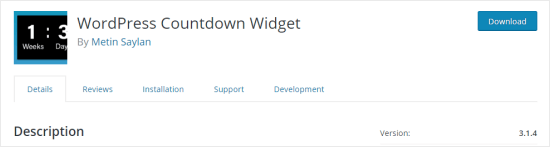
WordPress Countdown Widgetは、ドラッグアンドドロップインターフェイスを持つ無料のプラグインです。 あなたのサイトに複数のタイマーを作成するために使用することができます。
このプラグインは、ショートコードを使用して、サイドウィジェット、投稿またはページにカウントダウンタイマーを追加することができます。
他のプラグインとは異なり、このプラグインは「カウントアップ」タイマーも提供しており、タイマーは将来のある時点までカウントダウンするのではなく、過去のある時点からカウントアップしていきます。
たとえば、有名な人の誕生など、歴史的な出来事からどのくらい経ったかを表示するプラグインを作成することができます。
これを使用して、会社が設立されてから、またはブログを始めてから、どのくらい時間が経過したかを表示することもできます。 以下は、作成例です。

7. HurryTimer
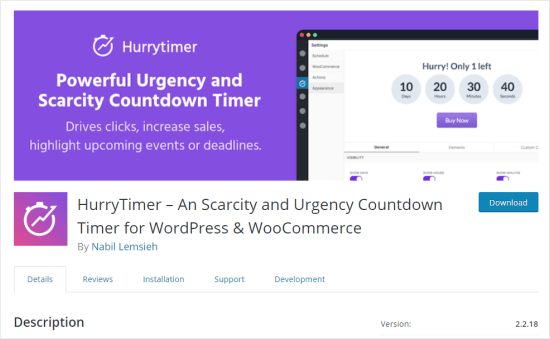
無料版の HurryTimer では、常用タイマーと通常タイマーの両方を作成することができます。 常緑タイマーは、クッキーと IP 検出の両方を使用して、個々のユーザーに正しいタイマーを表示します。
また、2 つの固定日付の間でカウントダウンを実行するタイマーを設定することもできます。 これは、来るべきセールの準備を事前に行いたい場合に便利です。
タイマーは WooCommerce で動作しますが、WooCommerce を実行しなくても使用することができます。
HurryTimer を使って作成したタイマーを紹介します:
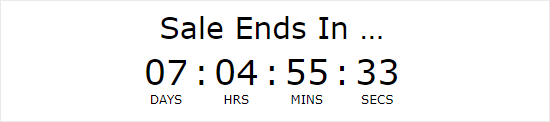
Pro 版があれば、定期的なタイマーを設定することができます。 これは、指定したルールに従って実行されるタイマーです。 例えば、配送の締め切り時間を表示するタイマーなどです。
Pro 版では、画面の上部または下部に貼り付ける告知バーを作成して、タイマーを常に表示することもできます。
WordPress に最適なカウントダウンプラグインについて知る上で、本記事がお役に立てれば幸いです。 また、WooCommerceのカート放棄売上を回復するためのヒントや、売上を伸ばすための最高のメールマーケティングサービスのリストにもご興味をお持ちいただけたのではないでしょうか。
この記事を気に入っていただけたなら、WordPressのビデオチュートリアルのために私たちのYouTubeチャンネルをご購読ください。 また、TwitterやFacebookでも私たちを見つけることができます。